authorize git credential manager
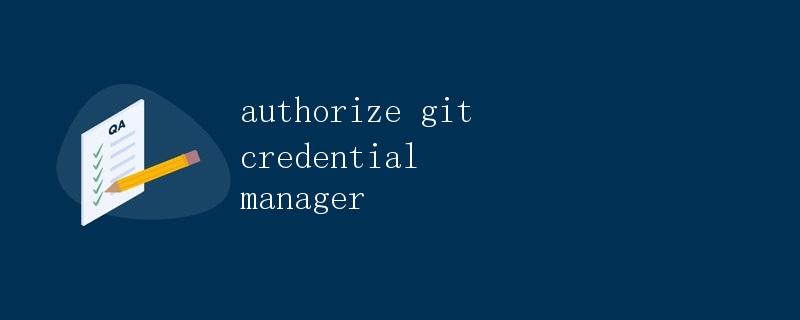
在使用 Git 进行版本控制时,我们经常需要与远程仓库进行交互,比如推送代码、拉取更新等操作。为了方便管理凭据(如用户名和密码),Git 提供了凭据管理器来帮助用户存储和使用凭据。在本文中,我们将详细讨论如何授权 Git 凭据管理器,以便于更安全和方便地使用 Git。
什么是 Git 凭据管理器
Git 凭据管理器是一个用于存储和管理 Git 凭据的工具。它可以帮助用户在本地安全地存储凭据,并在需要时自动提供给 Git 进行认证。凭据管理器可以存储多种类型的凭据,比如用户名/密码、个人访问令牌等,以便于用户在与远程仓库交互时无需反复输入凭据,提高工作效率和安全性。
为什么要授权 Git 凭据管理器
授权 Git 凭据管理器可以带来以下几个好处:
- 方便使用:授权后,用户可以在不用输入凭据的情况下与远程仓库进行交互,节省时间和精力。
- 安全性:凭据管理器会安全地存储用户的凭据,避免明文存储或在代码中暴露凭据带来的安全风险。
- 自动认证:凭据管理器可以自动提供凭据给 Git,减少认证操作,提高工作效率。
如何授权 Git 凭据管理器
在 Git 中,有几种方式可以授权凭据管理器,下面我们将介绍其中两种常用的方式。
使用 Git Credential Manager for Windows
步骤1:下载并安装 Git Credential Manager for Windows
Git Credential Manager for Windows 是专为 Windows 系统设计的凭据管理器。用户可以通过以下步骤下载并安装它:
- 打开 Git Credential Manager for Windows GitHub 仓库。
- 点击 “Releases” 标签页,找到最新的版本,并下载对应的安装包。
- 运行安装包,按照提示完成安装。
步骤2:配置 Git 使用凭据管理器
安装完成后,用户需要配置 Git 使用 Git Credential Manager for Windows。可以通过以下命令配置:
git config --global credential.helper manager-core
这样就可以启用凭据管理器,让 Git 自动使用它来管理凭据。使用 Git 与远程仓库交互时,会弹出认证窗口,用户输入凭据后便会在凭据管理器中进行存储。
使用 Git Credential Manager Core (macOS/Linux)
步骤1:安装 Git Credential Manager Core
Git Credential Manager Core 是跨平台的凭据管理器,适用于 macOS 和 Linux 等操作系统。用户可以通过以下步骤安装:
- 在终端中执行以下命令安装 Git Credential Manager Core:
git clone https://github.com/microsoft/Git-Credential-Manager-Core.git
cd Git-Credential-Manager-Core
./tools/macos-install.sh
执行完毕后,Git Credential Manager Core 就会被安装在系统中。
步骤2:配置 Git 使用凭据管理器
安装完成后,用户需要配置 Git 使用 Git Credential Manager Core。可以通过以下命令配置:
git config --global credential.helper manager-core
这样便可以启用 Git Credential Manager Core,并让 Git 在需要凭据时使用它进行认证。
验证凭据管理器的授权效果
为了验证凭据管理器是否成功授权,可以执行一些 Git 操作,比如推送或拉取远程仓库。如果凭据管理器授权成功,这些操作应该能够自动完成认证,而不需要用户再次输入凭据。
以拉取远程仓库为例,执行以下命令:
git pull
如果 Git 凭据管理器已经成功授权,该命令应该能够自动认证并拉取远程仓库的更新。
总结
通过授权 Git 凭据管理器,我们可以方便、安全地管理和使用凭据,提高工作效率和安全性。在使用 Git 进行版本控制时,建议尽快授权 Git 凭据管理器,以便更好地管理凭据并保护个人信息安全。
 极客教程
极客教程